最終更新:ID:03AK1WA3kQ 2020年06月21日(日) 20:42:35履歴
Discordで配信するまでの手順を紹介します
画像はクリックして大きくしてみ見てね!
画像はクリックして大きくしてみ見てね!
以下のアプリをインストールします
- カスタムキャスト
- Apowermirror
以下のアプリをインストールします
- OBS
- OBS-virtual-camera
- Apowermirror
キャラは適当に作成しておいてください
カスタムキャストにログインし、配信ボタンを押します

キャラ選択後、背景選択画面となるのでキャラの色と被らないような単色背景にします。
青と緑がOBS側のクロマキー設定が容易なのでおすすめです。

口の動きの設定や、フリックによるポーズ・表情の設定が完了した後配信画面へ移行すればカスタムキャストでの作業は完了です。
続いてApowermirrorで、ミラーリングをします。以下のURLを参考にしてください。
あらかじめPC側でApowermirrorを起動しておいてください。
https://www.apowersoft.jp/faq/use-apowermirror-ios...
カスタムキャストにログインし、配信ボタンを押します

キャラ選択後、背景選択画面となるのでキャラの色と被らないような単色背景にします。
青と緑がOBS側のクロマキー設定が容易なのでおすすめです。

口の動きの設定や、フリックによるポーズ・表情の設定が完了した後配信画面へ移行すればカスタムキャストでの作業は完了です。
続いてApowermirrorで、ミラーリングをします。以下のURLを参考にしてください。
あらかじめPC側でApowermirrorを起動しておいてください。
https://www.apowersoft.jp/faq/use-apowermirror-ios...
OBSを開きます
まずは、ゲーム画面の表示設定をします
下にある「ソース」の+ボタンを押し、「ゲームキャプチャ」を選択してください
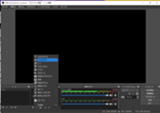
デフォルトだと、フルスクリーンでゲームを起動している間に表示されます。(設定中は黒い画面のまま)
続いて、ミラーリングした画面を表示させる設定をします
下にある「ソース」の+ボタンを押し、「ウィンドウキャプチャ」を選択してください

表示させるウィンドウを「[Apower Mirror.exe]: Apower Mirror Main」にします
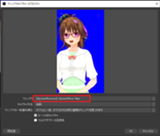
続いて、クロマキー設定をします
ソース内のウィンドウキャプチャを右クリックし、フィルタを選択します
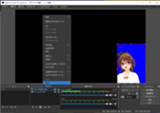
左下の+ボタンをクリックし、「クロマキー」を選択します
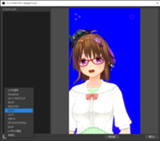
背景を緑にした場合は、基本的にそのままで大丈夫です。
青にしていた場合は、以下のように設定します。
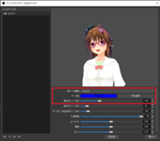
つづいて、仮想カメラを起動します
上の「ツール」から「VirtualCam」をクリックします
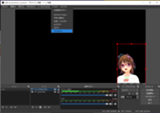
Optionは、「Horizontal Flip」のみチェックしておきます
これをチェックしないと、左右が逆になります。
嘘でした。多分つけると、他人から見ると逆になる
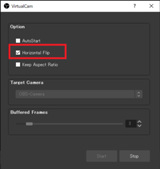
あとは、Discordで動画配信をするだけです
まずは、Discordの設定からカメラが「OBS-Camera」になっていることを確認します
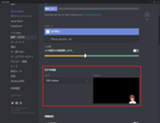
確認したら、Discordの「動画」をクリックして完了です

まずは、ゲーム画面の表示設定をします
下にある「ソース」の+ボタンを押し、「ゲームキャプチャ」を選択してください
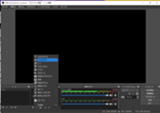
デフォルトだと、フルスクリーンでゲームを起動している間に表示されます。(設定中は黒い画面のまま)
続いて、ミラーリングした画面を表示させる設定をします
下にある「ソース」の+ボタンを押し、「ウィンドウキャプチャ」を選択してください

表示させるウィンドウを「[Apower Mirror.exe]: Apower Mirror Main」にします
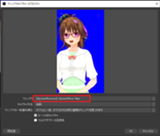
続いて、クロマキー設定をします
ソース内のウィンドウキャプチャを右クリックし、フィルタを選択します
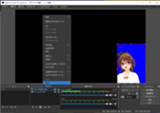
左下の+ボタンをクリックし、「クロマキー」を選択します
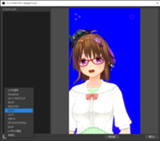
背景を緑にした場合は、基本的にそのままで大丈夫です。
青にしていた場合は、以下のように設定します。
- 色の種類: Custom
- 色: #ff0000ff (RGB:0,0,255)
- 類似性: スライドしていい感じのところにします
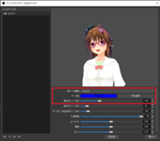
つづいて、仮想カメラを起動します
上の「ツール」から「VirtualCam」をクリックします
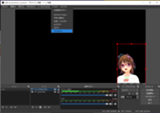
嘘でした。多分つけると、他人から見ると逆になる
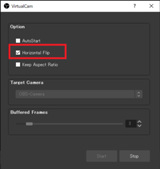
あとは、Discordで動画配信をするだけです
まずは、Discordの設定からカメラが「OBS-Camera」になっていることを確認します
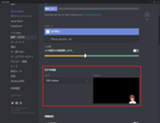
確認したら、Discordの「動画」をクリックして完了です


コメントをかく